Die vorliegende Übersetzung wurde maschinell erstellt. Im Falle eines Konflikts oder eines Widerspruchs zwischen dieser übersetzten Fassung und der englischen Fassung (einschließlich infolge von Verzögerungen bei der Übersetzung) ist die englische Fassung maßgeblich.
Verwaltung eines Data Lakes mithilfe der Tag-basierten Zugriffskontrolle von Lake Formation
Tausende von Kunden bauen darauf Data Lakes im Petabyte-Bereich auf. AWS Viele dieser Kunden nutzen die Möglichkeit AWS Lake Formation , ihre Data Lakes einfach aufzubauen und unternehmensweit gemeinsam zu nutzen. Angesichts der steigenden Anzahl von Tabellen und Benutzern suchen Data Stewards und Administratoren nach Möglichkeiten, Berechtigungen für Data Lakes einfach und skalierbar zu verwalten. Lake Formation Tag-Based Access Control (LF-TBAC) löst dieses Problem, indem Data Stewards ermöglicht wird, LF-Tags (basierend auf ihrer Datenklassifizierung und Ontologie) zu erstellen, die dann an Ressourcen angehängt werden können.
LF-TBAC ist eine Autorisierungsstrategie, die Berechtigungen auf der Grundlage von Attributen definiert. In Lake Formation werden diese Attribute als LF-Tags bezeichnet. Sie können LF-Tags an Datenkatalogressourcen und Lake Formation-Prinzipale anhängen. Data Lake-Administratoren können mithilfe von LF-Tags Berechtigungen für Lake Formation Formation-Ressourcen zuweisen und widerrufen. Weitere Informationen dazu finden Sie unter. Tag-basierte Zugangskontrolle von Lake Formation
In diesem Tutorial wird gezeigt, wie Sie mithilfe eines AWS öffentlichen Datensatzes eine auf Lake Formation-Tags basierende Zugriffskontrollrichtlinie erstellen. Darüber hinaus wird gezeigt, wie Tabellen, Datenbanken und Spalten abgefragt werden, denen auf Lake Formation-Tags basierende Zugriffsrichtlinien zugeordnet sind.
Sie können LF-TBAC für die folgenden Anwendungsfälle verwenden:
Sie haben eine große Anzahl von Tabellen und Prinzipalen, auf die der Data Lake-Administrator Zugriff gewähren muss
Sie möchten Ihre Daten auf der Grundlage einer Ontologie klassifizieren und auf der Grundlage der Klassifizierung Berechtigungen gewähren
Der Data Lake-Administrator möchte Berechtigungen dynamisch, also lose gekoppelt, zuweisen
Im Folgenden sind die allgemeinen Schritte zur Konfiguration von Berechtigungen mithilfe von LF-TBAC aufgeführt:
-
Der Data Steward definiert die Tag-Ontologie mit zwei LF-Tags: und.
ConfidentialSensitiveFür Daten mit gelten strengereConfidential=TrueZugriffskontrollen. Daten mitSensitive=Trueerfordern eine spezifische Analyse durch den Analysten. -
Der Data Steward weist dem Dateningenieur verschiedene Berechtigungsstufen zu, um Tabellen mit unterschiedlichen LF-Tags zu erstellen.
-
Der Dateningenieur erstellt zwei Datenbanken: und.
tag_databasecol_tag_databaseAlle Tabellen intag_databasesind mit konfiguriertConfidential=True. Alle Tabellen in dercol_tag_databasesind mit konfiguriertConfidential=False. Einige Spalten der Tabelle incol_tag_databasesindSensitive=Truefür spezielle Analyseanforderungen mit gekennzeichnet. Der Dateningenieur erteilt dem Analysten Leseberechtigungen für Tabellen mit bestimmten Ausdrucksbedingungen
Confidential=TrueundConfidential=False,Sensitive=True.-
Mit dieser Konfiguration kann sich der Datenanalyst darauf konzentrieren, Analysen mit den richtigen Daten durchzuführen.
Zielgruppe
Dieses Tutorial richtet sich an Datenverwalter, Dateningenieure und Datenanalysten. Wenn es um die Verwaltung AWS Glue Data Catalog und Verwaltung von Berechtigungen in Lake Formation geht, haben die Data Stewards innerhalb der produzierenden Konten die funktionale Verantwortung, basierend auf den Funktionen, die sie unterstützen, und können verschiedenen Verbrauchern, externen Organisationen und Konten Zugriff gewähren.
In der folgenden Tabelle sind die Rollen aufgeführt, die in diesem Tutorial verwendet werden:
| Rolle | Beschreibung |
|---|---|
| Datenverwalter (Administrator) | Der lf-data-steward Benutzer hat folgenden Zugriff:
|
| Dateningenieur |
|
| Datenanalyst | Der lf-data-analyst Benutzer hat folgenden Zugriff:
|
Voraussetzungen
Bevor Sie mit diesem Tutorial beginnen, benötigen Sie eine AWS-Konto , mit der Sie sich als Administratorbenutzer mit den richtigen Berechtigungen anmelden können. Weitere Informationen finden Sie unter Erledigen Sie die Aufgaben zur AWS Erstkonfiguration.
In der Anleitung wird davon ausgegangen, dass Sie mit IAM vertraut sind. Informationen zu IAM finden Sie im IAM-Benutzerhandbuch.
Schritt 1: Stellen Sie Ihre Ressourcen bereit
Dieses Tutorial enthält eine AWS CloudFormation Vorlage für eine schnelle Einrichtung. Sie können es überprüfen und an Ihre Bedürfnisse anpassen. Die Vorlage erstellt drei verschiedene Rollen (aufgeführt unterZielgruppe), um diese Übung durchzuführen, und kopiert den nyc-taxi-data Datensatz in Ihren lokalen Amazon S3 S3-Bucket.
Ein Amazon-S3-Bucket
Die entsprechenden Lake Formation Formation-Einstellungen
Die entsprechenden EC2 Amazon-Ressourcen
Drei IAM-Rollen mit Anmeldeinformationen
Erstellen Sie Ihre Ressourcen
Melden Sie sich bei der AWS CloudFormation Konsole unter https://console.aws.amazon.com/cloudformation
in der Region USA Ost (Nord-Virginia) an. Wählen Sie Launch Stack
. -
Wählen Sie Weiter.
-
Geben Sie im Abschnitt Benutzerkonfiguration das Passwort für drei Rollen ein:
DataStewardUserPassword,DataEngineerUserPasswordundDataAnalystUserPassword. Überprüfen Sie die Details auf der letzten Seite und wählen Sie Ich bestätige, dass AWS CloudFormation möglicherweise IAM-Ressourcen erstellt werden.
Wählen Sie Create (Erstellen) aus.
Die Erstellung des Stacks kann bis zu fünf Minuten dauern.
Anmerkung
Nachdem Sie das Tutorial abgeschlossen haben, möchten Sie möglicherweise den Stack löschen, CloudFormation um zu vermeiden, dass weiterhin Gebühren anfallen. Stellen Sie sicher, dass die Ressourcen im Ereignisstatus für den Stack erfolgreich gelöscht wurden.
Schritt 2: Registrieren Sie Ihren Datenstandort, erstellen Sie eine LF-Tag-Ontologie und gewähren Sie Berechtigungen
In diesem Schritt definiert der Data Steward-Benutzer die Tag-Ontologie mit zwei LF-Tags: Confidential und und gibt bestimmten IAM-Prinzipalen die MöglichkeitSensitive, neu erstellte LF-Tags an Ressourcen anzuhängen.
Registrieren Sie einen Datenstandort und definieren Sie die LF-Tag-Ontologie
Führen Sie den ersten Schritt als Data Steward-Benutzer (
lf-data-steward) aus, um die Daten in Amazon S3 und den Datenkatalog in Lake Formation zu überprüfen.Melden Sie sich bei der Lake Formation Formation-Konsole unter https://console.aws.amazon.com/lakeformation/
as lf-data-stewardmit dem Passwort an, das Sie bei der Bereitstellung des CloudFormation Stacks verwendet haben.Wählen Sie im Navigationsbereich unter Berechtigungen die Option Administrative Rollen und Aufgaben aus.
Wählen Sie im Abschnitt Data Lake-Administratoren die Option Hinzufügen aus.
Wählen Sie auf der Seite Administrator hinzufügen für IAM-Benutzer und -Rollen den Benutzer
lf-data-stewardaus.Wählen Sie Speichern, um es
lf-data-stewardals Lake Formation-Administrator hinzuzufügen.
-
Aktualisieren Sie als Nächstes die Datenkatalogeinstellungen, sodass anstelle der IAM-basierten Zugriffskontrolle die Lake Formation Formation-Berechtigung zur Steuerung der Katalogressourcen verwendet wird.
Wählen Sie im Navigationsbereich unter Verwaltung die Option Datenkatalogeinstellungen aus.
Deaktivieren Sie die Option Nur IAM-Zugriffskontrolle für neue Datenbanken verwenden.
Deaktivieren Sie die Option Nur IAM-Zugriffskontrolle für neue Tabellen in neuen Datenbanken verwenden.
Klicken Sie auf Speichern.
Als Nächstes registrieren Sie den Datenstandort für den Data Lake.
Wählen Sie im Navigationsbereich unter Administration die Option Data Lake-Standorte aus.
Wählen Sie Standort registrieren aus.
Geben Sie auf der Seite Speicherort registrieren für den Amazon S3 S3-Pfad ein
s3://lf-tagbased-demo-.Account-IDLassen Sie für die IAM-Rolle den Standardwert
AWSServiceRoleForLakeFormationDataAccessunverändert.Wählen Sie Lake Formation als Berechtigungsmodus.
Wählen Sie Standort registrieren.
-
Als Nächstes erstellen Sie die Ontologie, indem Sie ein LF-Tag definieren.
Wählen Sie im Navigationsbereich unter Berechtigungen die Option LF-Tags und Berechtigungen aus. .
Wählen Sie LF-Tag hinzufügen.
Geben Sie für Key (Schlüssel)
Confidentialein.Fügen Sie für Werte und hinzu
True.FalseWählen Sie „LF-Tag hinzufügen“.
-
Wiederholen Sie die Schritte, um das LF-Tag
Sensitivemit dem Wert zu erstellen.True
Sie haben alle erforderlichen LF-Tags für diese Übung erstellt.
Erteilen Sie IAM-Benutzern Berechtigungen
-
Geben Sie als Nächstes bestimmten IAM-Prinzipalen die Möglichkeit, neu erstellte LF-Tags an Ressourcen anzuhängen.
Wählen Sie im Navigationsbereich unter Berechtigungen die Option LF-Tags und Berechtigungen aus.
Wählen Sie im Abschnitt LF-Tag-Berechtigungen die Option Berechtigungen gewähren aus.
Wählen Sie als Berechtigungstyp die Option LF-Tag-Schlüsselwertpaar-Berechtigungen aus.
Wählen Sie IAM-Benutzer und -Rollen aus.
Suchen Sie für IAM-Benutzer und -Rollen nach der Rolle und wählen Sie sie aus.
lf-data-engineerFügen Sie im Abschnitt LF-Tags den Schlüssel
Confidentialmit den WertenTrueund undFalseden mit demkeySensitiveWert hinzu.TrueWählen Sie unter Berechtigungen die Option Describe and Associate für Berechtigungen und Gewährbare Berechtigungen aus.
Wählen Sie Grant (Erteilen).
-
Erteilen Sie als Nächstes Berechtigungen
lf-data-engineerzum Erstellen von Datenbanken in unserem Datenkatalog und im zugrunde liegenden Amazon S3 S3-Bucket, der von erstellt wurde AWS CloudFormation.Wählen Sie im Navigationsbereich unter Administration die Option Administrative Rollen und Aufgaben aus.
Wählen Sie im Abschnitt Datenbankersteller die Option Grant aus.
Wählen Sie für IAM-Benutzer und -Rollen die
lf-data-engineerRolle aus.Wählen Sie für Katalogberechtigungen die Option Datenbank erstellen aus.
Wählen Sie Grant (Erteilen).
-
Als Nächstes gewähren Sie dem
lf-data-engineerBenutzer Berechtigungen für den Amazon S3 S3-Bucket(s3://lf-tagbased-demo-.Account-ID)Wählen Sie im Navigationsbereich unter Berechtigungen die Option Datenspeicherorte aus.
Wählen Sie Grant (Erteilen).
Wählen Sie Mein Konto aus.
Wählen Sie für IAM-Benutzer und -Rollen die
lf-data-engineerRolle aus.Geben Sie für Speicherorte den Amazon S3 S3-Bucket ein, der mit der CloudFormation Vorlage erstellt wurde
(s3://lf-tagbased-demo-.Account-ID)Wählen Sie Grant (Erteilen).
-
Als Nächstes
lf-data-engineergewähren Sie erteilbare Berechtigungen für Ressourcen, die mit dem LF-Tag-Ausdruck verknüpft sind.Confidential=TrueWählen Sie im Navigationsbereich unter Berechtigungen die Option Data Lake-Berechtigungen aus.
Wählen Sie Grant (Erteilen).
Wählen Sie IAM-Benutzer und -Rollen aus.
Wählen Sie die Rolle
lf-data-engineeraus.Wählen Sie im Abschnitt LF-Tags oder Katalogressourcen die Option Ressourcen aus, denen LF-Tags zugeordnet sind.
Wählen Sie LF-Tag-Schlüssel-Wert-Paar hinzufügen.
Fügen Sie den Schlüssel
Confidentialmit den Werten hinzu.TrueWählen Sie im Abschnitt Datenbankberechtigungen für Datenbankberechtigungen und Grantable Permissions die Option Describe aus.
Wählen Sie im Abschnitt Tabellenberechtigungen sowohl für Tabellenberechtigungen als auch für Grantable-Berechtigungen die Optionen Beschreiben, Auswählen und Ändern aus.
Wählen Sie Grant (Erteilen).
-
Erteilen Sie als Nächstes
lf-data-engineererteilbare Berechtigungen für Ressourcen, die mit dem LF-Tag-Ausdruck verknüpft sind.Confidential=FalseWählen Sie im Navigationsbereich unter Berechtigungen die Option Data Lake-Berechtigungen aus.
Wählen Sie Grant (Erteilen).
Wählen Sie IAM-Benutzer und -Rollen aus.
Wählen Sie die Rolle
lf-data-engineeraus.Wählen Sie Ressourcen aus, denen LF-Tags zugeordnet sind.
Wählen Sie LF-Tag hinzufügen.
Fügen Sie den Schlüssel
Confidentialmit dem Wert hinzu.FalseWählen Sie im Abschnitt Datenbankberechtigungen für Datenbankberechtigungen und Grantable Permissions die Option Describe aus.
Wählen Sie im Abschnitt Tabellen- und Spaltenberechtigungen nichts aus.
Wählen Sie Grant (Erteilen).
-
Als Nächstes
lf-data-engineergewähren wir erteilbare Berechtigungen für Ressourcen, die den LF-Tag-Schlüssel-Wert-Paaren und zugeordnet sind.Confidential=FalseSensitive=TrueWählen Sie im Navigationsbereich unter Berechtigungen die Option Datenberechtigungen aus.
Wählen Sie Grant (Erteilen).
Wählen Sie IAM-Benutzer und -Rollen aus.
Wählen Sie die Rolle
lf-data-engineeraus.Wählen Sie im Abschnitt LF-Tags oder Katalogressourcen die Option Ressourcen aus, denen LF-Tags zugeordnet sind.
Wählen Sie LF-Tag hinzufügen.
Fügen Sie den Schlüssel
Confidentialmit dem Wert hinzu.FalseWählen Sie „LF-Tag-Schlüssel-Wert-Paar hinzufügen“.
Fügen Sie den Schlüssel
Sensitivemit dem Wert hinzu.TrueWählen Sie im Abschnitt Datenbankberechtigungen für Datenbankberechtigungen und Grantable Permissions die Option Describe aus.
Wählen Sie im Abschnitt Tabellenberechtigungen sowohl für Tabellenberechtigungen als auch für Grantable-Berechtigungen die Optionen Beschreiben, Auswählen und Ändern aus.
Wählen Sie Grant (Erteilen).
Schritt 3: Lake Formation Formation-Datenbanken erstellen
In diesem Schritt erstellen Sie zwei Datenbanken und fügen den Datenbanken und bestimmten Spalten zu Testzwecken LF-Tags hinzu.
Erstellen Sie Ihre Datenbanken und Tabellen für den Zugriff auf Datenbankebene
-
Erstellen Sie zunächst die Datenbank
tag_databaseund die Tabelle und fügen Sie die entsprechendensource_dataLF-Tags hinzu.Wählen Sie in der Lake Formation Formation-Konsole (https://console.aws.amazon.com/lakeformation/
) unter Datenkatalog die Option Datenbanken aus. Wählen Sie Datenbank erstellen aus.
Geben Sie unter Name
tag_databaseein.Geben Sie für Standort den Amazon S3 S3-Standort ein, der mit der CloudFormation Vorlage erstellt wurde
(s3://lf-tagbased-demo-.Account-ID/tag_database/)Deaktivieren Sie die Option Nur IAM-Zugriffskontrolle für neue Tabellen in dieser Datenbank verwenden.
Wählen Sie Datenbank erstellen aus.
-
Erstellen Sie als Nächstes eine neue Tabelle darin.
tag_databaseWählen Sie auf der Seite Datenbanken die Datenbank aus
tag_database.Wählen Sie Tabellen anzeigen und klicken Sie auf Tabelle erstellen.
Geben Sie unter Name
source_dataein.Für Datenbank wählen Sie die
tag_database-Datenbank aus.Wählen Sie als Tabellenformat die Option AWS Glue Standardtabelle aus.
Wählen Sie für Daten befinden sich in die Option Angegebener Pfad in meinem Konto aus.
Geben Sie unter Pfad einschließen den Pfad ein, der von der CloudFormation Vorlage
tag_databaseerstellt wurde(s3://lf-tagbased-demo.Account-ID/tag_database/)Wählen Sie als Datenformat die Option CSV aus.
Geben Sie unter Schema hochladen das folgende JSON-Array mit Spaltenstruktur ein, um ein Schema zu erstellen:
[ { "Name": "vendorid", "Type": "string" }, { "Name": "lpep_pickup_datetime", "Type": "string" }, { "Name": "lpep_dropoff_datetime", "Type": "string" }, { "Name": "store_and_fwd_flag", "Type": "string" }, { "Name": "ratecodeid", "Type": "string" }, { "Name": "pulocationid", "Type": "string" }, { "Name": "dolocationid", "Type": "string" }, { "Name": "passenger_count", "Type": "string" }, { "Name": "trip_distance", "Type": "string" }, { "Name": "fare_amount", "Type": "string" }, { "Name": "extra", "Type": "string" }, { "Name": "mta_tax", "Type": "string" }, { "Name": "tip_amount", "Type": "string" }, { "Name": "tolls_amount", "Type": "string" }, { "Name": "ehail_fee", "Type": "string" }, { "Name": "improvement_surcharge", "Type": "string" }, { "Name": "total_amount", "Type": "string" }, { "Name": "payment_type", "Type": "string" } ]Klicken Sie auf Upload. Nach dem Hochladen des Schemas sollte das Tabellenschema wie im folgenden Screenshot aussehen:
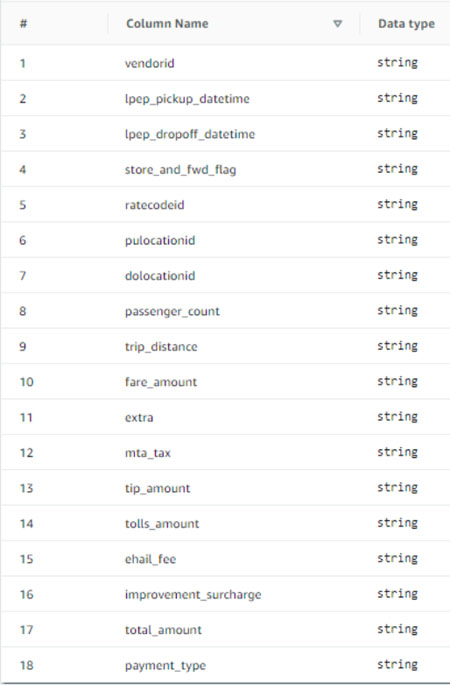
Wählen Sie Absenden aus.
-
Als Nächstes hängen Sie LF-Tags auf Datenbankebene an.
Suchen Sie auf der Seite Datenbanken nach und wählen Sie es aus.
tag_databaseWählen Sie im Menü Aktionen die Option LF-Tags bearbeiten aus.
Wählen Sie „Neues LF-Tag zuweisen“.
Wählen Sie unter Zugewiesene Schlüssel den
ConfidentialLF-Tag aus, den Sie zuvor erstellt haben.Wählen Sie für Werte die Option.
TrueWählen Sie Save (Speichern) aus.
Damit ist die LF-Tag-Zuweisung zur tag_database-Datenbank abgeschlossen.
Erstellen Sie Ihre Datenbank und Tabelle für den Zugriff auf Spaltenebene
Wiederholen Sie die folgenden Schritte, um die Datenbank col_tag_database und die Tabelle source_data_col_lvl zu erstellen und LF-Tags auf Spaltenebene anzuhängen.
Wählen Sie auf der Seite Datenbanken die Option Datenbank erstellen aus.
-
Geben Sie unter Name
col_tag_databaseein. -
Geben Sie für Standort den Amazon S3 S3-Standort ein, der mit der CloudFormation Vorlage erstellt wurde
(s3://lf-tagbased-demo-.Account-ID/col_tag_database/) -
Deaktivieren Sie die Option Nur IAM-Zugriffskontrolle für neue Tabellen in dieser Datenbank verwenden.
-
Wählen Sie Datenbank erstellen aus.
Wählen Sie auf der Seite Datenbanken Ihre neue Datenbank aus.
(col_tag_database)Wählen Sie Tabellen anzeigen und klicken Sie auf Tabelle erstellen.
Geben Sie unter Name
source_data_col_lvlein.Wählen Sie unter Datenbank Ihre neue Datenbank aus
(col_tag_database).Wählen Sie als Tabellenformat die Option AWS Glue Standardtabelle aus.
Wählen Sie für Daten befinden sich in die Option Angegebener Pfad in meinem Konto aus.
Geben Sie den Amazon S3 S3-Pfad für ein
col_tag_database(s3://lf-tagbased-demo-.Account-ID/col_tag_database/)Wählen Sie für Datenformat die Option
CSV.Geben Sie
Upload schemaunter das folgende JSON-Schema ein:[ { "Name": "vendorid", "Type": "string" }, { "Name": "lpep_pickup_datetime", "Type": "string" }, { "Name": "lpep_dropoff_datetime", "Type": "string" }, { "Name": "store_and_fwd_flag", "Type": "string" }, { "Name": "ratecodeid", "Type": "string" }, { "Name": "pulocationid", "Type": "string" }, { "Name": "dolocationid", "Type": "string" }, { "Name": "passenger_count", "Type": "string" }, { "Name": "trip_distance", "Type": "string" }, { "Name": "fare_amount", "Type": "string" }, { "Name": "extra", "Type": "string" }, { "Name": "mta_tax", "Type": "string" }, { "Name": "tip_amount", "Type": "string" }, { "Name": "tolls_amount", "Type": "string" }, { "Name": "ehail_fee", "Type": "string" }, { "Name": "improvement_surcharge", "Type": "string" }, { "Name": "total_amount", "Type": "string" }, { "Name": "payment_type", "Type": "string" } ]Wählen Sie
Upload. Nach dem Hochladen des Schemas sollte das Tabellenschema wie im folgenden Screenshot aussehen.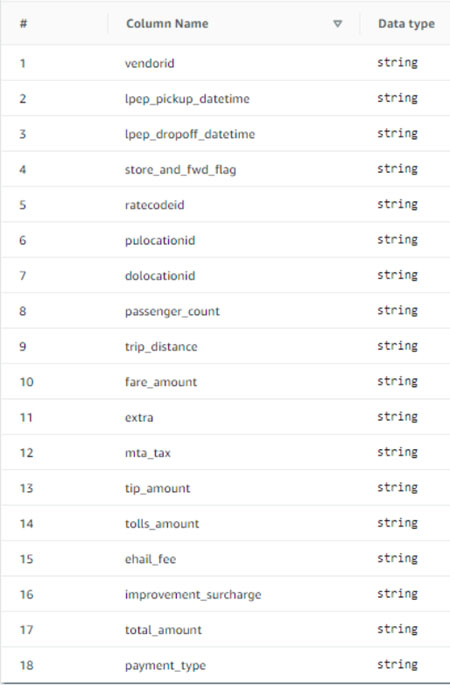
Wählen Sie Submit, um die Erstellung der Tabelle abzuschließen.
-
Ordnen Sie nun das
Sensitive=TrueLF-Tag den Spaltenvendoridund zu.fare_amountWählen Sie auf der Seite Tabellen die Tabelle aus, die Sie erstellt haben.
(source_data_col_lvl)Wählen Sie im Menü Aktionen die Option Schema aus.
Wählen Sie die Spalte aus
vendoridund klicken Sie auf LF-Tags bearbeiten.Wählen Sie für Zugewiesene Schlüssel die Option Sensitiv aus.
Wählen Sie für Werte die Option True aus.
Wählen Sie Save (Speichern) aus.
-
Ordnen Sie als Nächstes das
Confidential=FalseLF-Tag zu.col_tag_databaseDies ist erforderlichlf-data-analyst, um die Datenbank beschreiben zu können,col_tag_databasewenn Sie von dort aus angemeldet sind. Amazon AthenaSuchen Sie auf der Seite Datenbanken nach und wählen Sie
col_tag_database.Wählen Sie im Menü Aktionen die Option LF-Tags bearbeiten aus.
Wählen Sie „Neues LF-Tag zuweisen“.
Wählen Sie unter Zugewiesene Schlüssel den
ConfidentialLF-Tag aus, den Sie zuvor erstellt haben.Wählen Sie für Werte die Option.
FalseWählen Sie Save (Speichern) aus.
Schritt 4: Erteilen Sie Tabellenberechtigungen
Erteilen Sie Datenanalysten Berechtigungen für die Nutzung der Datenbanken tag_database und der Tabelle col_tag_database mithilfe von LF-Tags Confidential und. Sensitive
-
Gehen Sie wie folgt vor, um dem
lf-data-analystBenutzer Berechtigungen für die Objekte zu erteilen, die mit dem LF-TagConfidential=True(Database:TAG_Database) verknüpft sind, sodass er über die Datenbank und Berechtigungen für Tabellen verfügt.DescribeSelectMelden Sie sich bei der Lake Formation Formation-Konsole unter https://console.aws.amazon.com/lakeformation/
as an lf-data-engineer.Wählen Sie unter Berechtigungen die Option Data Lake-Berechtigungen aus.
Wählen Sie Grant (Erteilen).
Wählen Sie unter Principals die Option IAM-Benutzer und -Rollen aus.
Wählen Sie für IAM-Benutzer und -Rollen die Option.
lf-data-analystWählen Sie unter LF-Tags oder Katalogressourcen die Option Ressourcen aus, denen LF-Tags zugeordnet sind.
Wählen Sie LF-Tag hinzufügen.
Wählen Sie als Schlüssel.
ConfidentialWählen Sie für Werte die Option
True.Wählen Sie für Datenbankberechtigungen die Option aus
Describe.Wählen Sie für Tabellenberechtigungen die Option Select and Describe aus.
Wählen Sie Grant (Erteilen).
-
Wiederholen Sie anschließend die Schritte, um Datenanalysten Berechtigungen für den LF-Tag-Ausdruck für zu erteilen.
Confidential=FalseDieses LF-Tag wird zur Beschreibung der Tabellecol_tag_databaseund der Tabelle verwendet,source_data_col_lvlwenn Sie über Amazon Athenalf-data-analystangemeldet sind.Melden Sie sich bei der Lake Formation Formation-Konsole unter https://console.aws.amazon.com/lakeformation/
as an lf-data-engineer.Wählen Sie auf der Seite Datenbanken die Datenbank aus
col_tag_database.Wählen Sie Aktion und Grant aus.
Wählen Sie unter Principals die Option IAM-Benutzer und -Rollen aus.
Wählen Sie für IAM-Benutzer und -Rollen die Option.
lf-data-analystWählen Sie Ressourcen aus, denen LF-Tags zugeordnet sind.
Wählen Sie LF-Tag hinzufügen.
Wählen Sie als Schlüssel.
ConfidentialWählen Sie für Werte die Option
False.Wählen Sie für Datenbankberechtigungen die Option
Describe.Wählen Sie für Tabellenberechtigungen nichts aus.
Wählen Sie Grant (Erteilen).
-
Wiederholen Sie anschließend die Schritte, um Datenanalysten Berechtigungen für den LF-Tag-Ausdruck für
Confidential=Falseund zu erteilen.Sensitive=TrueDieses LF-Tag wird zur Beschreibung dercol_tag_databaseund der Tabellesource_data_col_lvl(auf Spaltenebene) verwendet, wenn Sie über Amazon Athena angemeldet sind.lf-data-analystMelden Sie sich bei der Lake Formation Formation-Konsole unter https://console.aws.amazon.com/lakeformation/
as an lf-data-engineer.Wählen Sie auf der Seite Datenbanken die Datenbank aus
col_tag_database.Wählen Sie Aktion und Grant aus.
Wählen Sie unter Principals die Option IAM-Benutzer und -Rollen aus.
Wählen Sie für IAM-Benutzer und -Rollen die Option.
lf-data-analystWählen Sie Ressourcen aus, denen LF-Tags zugeordnet sind.
Wählen Sie LF-Tag hinzufügen.
Wählen Sie als Schlüssel.
ConfidentialWählen Sie für Werte die Option
False.Wählen Sie LF-Tag hinzufügen.
Wählen Sie als Schlüssel.
SensitiveWählen Sie für Werte die Option
True.Wählen Sie für Datenbankberechtigungen die Option
Describe.Wählen Sie für Tabellenberechtigungen die Option
Selectund ausDescribe.Wählen Sie Grant (Erteilen).
Schritt 5: Führen Sie eine Abfrage in Amazon Athena aus, um die Berechtigungen zu überprüfen
Verwenden Sie für diesen Schritt Amazon Athena, um SELECT Abfragen für die beiden Tabellen (source_data and source_data_col_lvl) auszuführen. Verwenden Sie den Amazon S3 S3-Pfad als Speicherort für die Abfrageergebnisse(s3://lf-tagbased-demo-.Account-ID/athena-results/)
-
Melden Sie sich bei der Athena-Konsole unter https://console.aws.amazon.com/athena/
as lf-data-analystan. Wählen Sie im Athena-Abfrage-Editor
tag_databaseim linken Bereich.Wählen Sie das Symbol für zusätzliche Menüoptionen (drei vertikale Punkte) neben
source_dataund wählen Sie „Tabellenvorschau“.Wählen Sie Abfrage ausführen.
Die Ausführung der Abfrage sollte einige Minuten dauern. Die Abfrage zeigt alle Spalten in der Ausgabe an, da das LF-Tag auf Datenbankebene verknüpft ist und die
source_dataTabelle das automatischLF-tagvon der Datenbank übernommen hat.tag_databaseFühren Sie eine weitere Abfrage mit
col_tag_databaseund aus.source_data_col_lvlDie zweite Abfrage gibt die beiden Spalten zurück, die als
Non-Confidentialund gekennzeichnet wurdenSensitive.Sie können auch überprüfen, ob das Verhalten der Tag-basierten Zugriffsrichtlinie von Lake Formation in Spalten angezeigt wird, für die Sie keine Richtlinienberechtigungen haben. Wenn eine Spalte ohne Tags aus der Tabelle ausgewählt wird
source_data_col_lvl, gibt Athena einen Fehler zurück. Sie können beispielsweise die folgende Abfrage ausführen, um Spalten ohne Tags auszuwählen:geolocationidSELECT geolocationid FROM "col_tag_database"."source_data_col_lvl" limit 10;
Schritt 6: Ressourcen AWS bereinigen
Um zu verhindern, dass Ihnen unerwünschte Kosten entstehen AWS-Konto, können Sie die AWS Ressourcen löschen, die Sie für dieses Tutorial verwendet haben.
-
Melden Sie sich bei der Lake Formation Console an
lf-data-engineerund löschen Sie die Datenbankentag_databaseundcol_tag_database. -
Melden Sie sich als Nächstes an
lf-data-stewardund bereinigen Sie alle LF-Tag-Berechtigungen, Datenberechtigungen und Datenspeicherberechtigungen, die oben gewährt wurden und gewährtlf-data-engineerwurden.lf-data-analyst. -
Melden Sie sich bei der Amazon S3-Konsole als Kontoinhaber mit den IAM-Anmeldeinformationen an, die Sie für die Bereitstellung des CloudFormation Stacks verwendet haben.
-
Löschen Sie die folgenden Buckets:
lf-tagbased-demo-accesslogs-
acct-idlf-tagbased-demo-
acct-id
-
Melden Sie sich unter https://console.aws.amazon.com/cloudformation
bei der CloudFormation Konsole an und löschen Sie den von Ihnen erstellten Stack. Warten Sie, bis sich der Stack-Status auf ändert. DELETE_COMPLETE